Слежка в интернете уже давно считается обычным делом. Поэтому большинство из нас даже не придают этому какого-либо значения. Ну, шпионят за нами компании и шпионят. В конце концов, отчасти они делают это в наших же интересах, предоставляя взамен доступ к своим сервисам, не взимая за это платы. Однако немногие знают, что функцию отслеживания можно обернуть себе на пользу, чтобы следить за перемещениями своих детей или близких, которые опасаются за свою безопасность. Рассказываю, о чём идёт речь и как это работает.
Google Maps позволяет отслеживать других пользователей. Но только с их согласия
Я попробовал Petal Maps для Android. Хорош ли аналог Google Maps от Huawei
В приложении Google Maps есть специальная функция, которая позволяет пользователям делиться с близкими своим местоположением. Благодаря ей можно скинуть не только точку вашего фактического пребывания, но и позволить отслеживать все ваши перемещения.
Как найти человека в Google Maps
Это очень актуальная штука для родителей, которые переживают о том, где бывают их дети, но не могут контролировать их физически. А Google Maps позволяют легко и просто следить за тем, какие места посещает ваше чадо, независимо от вашего фактического местонахождения.
Прежде, чем вы получите доступ к информации о перемещениях своего чада или другого близкого вам человека, необходимо проделать несколько несложных манипуляций:
- На смартфоне отслеживаемого запустите Google Maps;
- Откройте настройки профиля — «Передача геоданных»;
Открыть своё местоположение можно как по ссылке, так и конкретному аккаунту
- Нажмите «Показывать, где я» и выберите «Доступ по ссылке»;
- Отправьте ссылку себе любым удобным способом или подключите доступ к аккаунту.
Google добавила в Google Maps режим Split Screen. Как его включить и зачем он нужен
Отправить ссылку может быть удобно в том случае, если вы отслеживаете другого пользователя с устройства, на котором у вас нет доступа к своему аккаунту Google. Например, на рабочем компьютере. Достаточно просто открыть ссылку и отслеживать перемещения своего чада (или за кем вы там следите) в браузере.
А если вы отслеживаете пользователя с личного устройства, гораздо удобнее отправить геоточку по почте. В этом случае вы сможете взаимно поделиться с тем человеком своим местоположением, и тогда вы будете контролировать перемещения друг друга в реальном времени.
Как поделиться местоположением в Google Maps
- Чтобы начать отслеживать пользователя, откройте Google Maps;
- Перейдите в настройки профиля – «Передача геоданных»;
Предоставив свои геоданные, вы можете запросить и чужие
- В открывшемся окне выберите пользователя, который предоставил вам геоточку;
- Отслеживайте его перемещения на экране своего смартфона.
Время отслеживания может быть любым. Вы можете предоставить доступ к своей геопозиции на 1 час и до отключения. То есть это даёт вам возможность открыть своё местоположение оппоненту на несколько минут и принудительно его запретить. Это удобно на случай, если у вас нет цели дать другому пользователю следить за вами в течение всего дня, а нужно, например, просто показать маршрут следования, чтобы тот не заблудился.
Google готовится сильно изменить интерфейс Google Maps. Как вам такое?
Помимо фактического местоположения, которое изменяется в реальном времени, вы можете отслеживать ещё и уровень зарядки смартфона отслеживаемого пользователя. Таким образом вы будете знать, по какой причине он пропал с карты. Если его зарядка сядет, вы увидите его последнее местоположение и статус офлайн. То есть отключить вам доступ к своей геолокации так, чтобы вы об этом не узнали, у отслеживаемого не получится – вам обязательно придёт оповещение.
Такой способ слежки максимально безопасен. Пользователь, за которым следят, в праве самостоятельно решать, кому предоставить доступ к своей геопозиции, а, если это за него делают близкие, то у него есть возможность отключить передачу геоданных. Достаточно просто перейти в настройки профиля и отозвать доступ.
Google Maps – это картографический онлайн-сервис, предназначенный для отображения местности и поиска объектов. При необходимости отследить человека можно через мобильное приложение или веб-версию Google Maps. Главное преимущество данного сервиса заключается не только в отображении расположения, но и хронологии передвижения.
- Зачем это нужно
- Как это можно сделать – пошаговое руководство
- Выводы и советы
Google Maps – один из сервисов для мобильных устройств, работающих на базе iOS и Android, главной функцией которого является предоставление информации о перемещениях и отслеживание местонахождения пользователей. После поиска онлайн-сервис отправляет полученные данные на сервера Google.
На всех совместимых устройствах возможность отслеживания местоположения по умолчанию отключена. Однако Google Maps и другие подобные приложения после активации запрашивают разрешение на активацию трекинга, который отвечает за поиск данных о конкретном объекте на карте. Обмен информацией о местонахождении предоставляет следующие возможности:
- Выбор пользователей, которые смогут отслеживать перемещение;
- Сообщение любым владельцам учетных записей Google о своем местоположении;
- Установка периода времени, в течение которого будет отображаться точность передвижения родным и близким;
- С помощью специальных ссылок сообщение о своем местоположении пользователям, которые не имеют учетной записи Google;
- Блокировка информации о передвижении конкретным учетным записям;
- Временное скрытие или отображение своего местонахождения для родных и близких;
- Отслеживание перемещения родственников и друзей;
Во время отслеживания будет отображаться точная информация о выбранном пользователе – местоположение в реальном времени, фотография, имя, фамилия и дата рождения. Также получится увидеть последние посещенные места, текущее местонахождение, уровень энергии аккумулятора мобильного устройства и вид перемещения (транспортом или пешком).
Перед осуществлением поиска конкретного пользователя нужно убедиться, что он имеет учетную запись Google и сохранен в списке контактов на смартфоне. Если на мобильное устройство приходило электронное письмо от разыскиваемого человека, тогда отображение местоположения может произойти автоматически. Если поиск будет осуществляться с помощью смартфона, тогда потребуется сделать следующее:
- Установить на смартфон приложение Google Maps.
- Включить в настройках мобильного устройства или через экспресс-панель службу геолокации.
- Обеспечить смартфону высокоскоростной доступ в интернет.
Инструкция по поиску родных и друзей выглядит идентично для устройств, работающих на базе iOS и Android. Вот что потребуется сделать:
- Открыть в смартфоне приложение Google Maps.
- Войти в систему с совместным использованием местонахождения.
- В левой части экрана нажать на иконку с тремя полосками.
- Отыскать раздел с передачей геоданных.
-
- Выбрать вкладку расположения и кликнуть по кнопке с изображением человечка. Это позволит добавить нового пользователя.
- Далее потребуется выбрать время, в течение которого будет отображаться местоположение мобильного устройства. Минимальный промежуток времени составляет один час.
- В следующем окне нужно будет нажать на кнопку выбора контактов.
-
- Введите адрес электронной почты пользователя, которому будет отображаться местоположение вашего смартфона.
-
После подтверждения отправки геолокации и выбора нужного пользователя в мобильном приложении Google Maps практически моментально начнет отображаться расположение отслеживаемого объекта в режиме реального времени. Однако стабильность работы будет под угрозой, если на смартфоне не активированы следующие опции:
- Фоновое обновление Google Maps;
- Местоположение для онлайн-сервиса.
Если приложение Google Maps было настроено правильно, в смартфоне всегда будет отображаться актуальное местоположение выбранного пользователя.
Внимание! Когда человек блокирует свое местоположение, на главном экране сервиса Google Maps появится соответствующее уведомление. В таком случае рекомендуется отправить пользователю сообщение с просьбой разрешить отслеживание. Для этого имеется кнопка «Запрос».
Функция поиска с помощью Google Maps позволит беспрерывно отслеживать перемещение и местонахождение родных и близких. Этот инструмент особенно полезен для родителей, которые хотят контролировать деятельность своих детей. Чтобы получать максимально точную информацию, рекомендуется использовать мобильное приложение, а не браузерную версию. К тому же последний вариант не предназначен для отображения местоположения в режиме реального времени.
Сейчас это трудно представить, но не так давно, вы не могли просто связаться с кем-то в любое время, а тем более найти или отследить своего ребенка, супруга (у) или друга, которые исчезли из поля зрения. Мы буквально не могли узнать, что, что-то не так, до тех пор, пока не наступит факт пропажи.
Мобильный телефон ушел в прошлое, но смартфоны взяли возможность следить за людьми, о которых вы заботитесь, до следующего возрастного уровня. Независимо от того, есть ли у вас устройство на базе Android или iOS, теперь вы можете навсегда поделиться своим местоположением с другим человеком, и они будут делать то же самое для вас.
Это означает, что вы можете в любое время проверить, где они находятся, с помощью приложения Google Maps или посетив веб-сайт. Самое главное, вы всегда сможете увидеть их последнее известное местоположение, а также, сколько времени автономной работы осталось в их телефоне.
Очевидно, что пользователи iPhone могут использовать такие приложения, как «Найти телефон» или «Найти друзей», которые лучше, чем Google Maps, но об этом все же стоит знать. Для пользователей Android это отличный вариант.
Совместное использование местоположения через Google Maps
Прежде чем кто-либо сможет поделиться своим местоположением, оба должны иметь учетную запись Google и быть в списке контактов друг друга. Это произойдет автоматически, если один из вас когда-либо отправлял друг другу электронное письмо или сообщение.
Поскольку ваше мобильное устройство можно отслеживать, вы можете делать это только со своего телефона. Если вы перейдете к этой функции на веб-сайте, вы сможете просматривать только те местоположения, которые вам предоставлены. Независимо от того, работаете ли вы на iOS или Android, процесс практически идентичен.
1. Сначала откройте приложение Google Maps. Обратите внимание, что вы должны войти в систему для совместного использования местоположения для работы.
2. Теперь нажмите значок меню в виде «Гамбургера» в крайнем левом углу.
3. Выберите «Передача геоданных» > «Расположение» > «Добавить людей». Это маленькая иконка, которая выглядит как плюс рядом с маленьким человеком.
4. Теперь выберите, как часто вы хотите делится своим местоположением. По умолчанию оно установлено на один час.
5. Затем нажмите «Выбрать контакты, людей».
6. Введите адрес электронной почты человека, с которым вы хотите поделиться своим местоположением в открывшемся поле.
Как только вы выбрали нужного человека и подтвердили отправку геоданных, он увидит ваше местоположение в реальном времени в своем приложении Google Maps. Теперь вам никогда не придется беспокоиться о том, где ваши близкие снова!
Обратите внимание, что для того, чтобы все это работало, вам нужно изменить пару настроек на вашем телефоне. В моем случае, это iPhone и на нем нужно будет всегда иметь доступ к местоположению для приложения Google Maps и включить фоновое обновление приложения.
Как только вы это сделаете, другой человек сможет непрерывно просматривать ваше местоположение, пока обмен не будет отключен. Если другой человек не поделился с вами своим местоположением, это будет указано на экране. Вы можете нажать кнопку «Запрос», чтобы они поделились своим местоположением.
Обратите внимание, что злые люди, которые могут иметь доступ к вашему телефону, могут включить это без вашего согласия. Вы всегда можете узнать, когда ваше местоположение является общим, если вы видите стрелку местоположения в верхней части телефона на главном экране.
Чтобы проверить и посмотреть, какое приложение использует ваше местоположение, перейдите в «Настройки» — «Конфиденциальность» — «Службы определения местоположения» и прокрутите вниз, пока не увидите приложение с фиолетовым значком местоположения.
Это означает, что приложение недавно использовало ваше местоположение. Затем вы можете зайти и проверить, что совместное использование местоположения отключено, если это необходимо. Вы также сможете увидеть, с кем вы делитесь своим местоположением, и, надеюсь, поймать их. Наслаждайтесь!
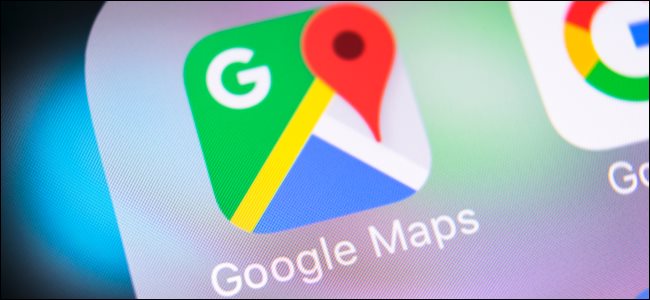
Карты Google могут дать вам душевное спокойствие, когда дело касается ваших близких. Будь то ребенок школьного возраста или пожилой член семьи, вы можете использовать Карты Google, чтобы найти местоположение своей семьи или друзей.
Следите за своими детьми, узнавая, когда они вернутся домой, или узнавайте у близкого друга, который путешествовал. С Google Maps онлайн или на мобильном устройстве вы можете видеть, где они находятся, когда вы беспокоитесь.
Запросить местонахождение друга или члена семьи
Чтобы вы и ваш контакт могли обмениваться данными о местоположении в реальном времени, вам обоим понадобится мобильное приложение Google Maps. Вы можете скачать его на Android или же iPhone бесплатно. Вы также должны быть готовы хотя бы раз поделиться своим местоположением со своим контактом. Это то, что заставляет вас запрашивать их местонахождение.
Откройте приложение Google Maps на мобильном устройстве, чтобы начать передачу геоданных. Возможно, вам потребуется изменить настройки, чтобы разрешить службы определения местоположения для Карт Google, если будет предложено.
Коснитесь фотографии своего профиля или инициала в правом верхнем углу окна приложения и выберите «Передача местоположения».
Если вы никогда раньше не делились своим местоположением в Картах Google, вам нужно будет поделиться своим местоположением со своими контактами, прежде чем вы сможете запросить их. Нажмите «Создать общий ресурс».
Прежде чем выбрать контакт, используйте раскрывающийся список, чтобы выбрать период времени. Вы можете делиться своим местоположением в течение определенного времени или до тех пор, пока не отключите его.
Затем выберите свой контакт или прокрутите вправо и нажмите «Еще», чтобы просмотреть все свои контакты. Выберите один и нажмите «Поделиться».
После того, как вы поделитесь своим местоположением, вы можете попросить, чтобы ваш контакт сообщил вам свое местоположение. Выберите контакт, затем нажмите «Запрос».
Вы увидите сообщение о том, что ваш адрес электронной почты будет передан им, и вы можете отключить это сообщение в будущем. Здесь также нажмите «Запрос».
Если вы раньше с кем-то делились своим местоположением, вы увидите его в нижней части окна передачи геоданных. Оттуда вы можете снова поделиться с ними своим местом или просто попросить их поделиться с вами своим.
Нажмите на свой контакт внизу, выберите «Запрос», затем нажмите «Запрос» еще раз в следующем окне.
Ваш контакт получит уведомление в Картах Google и по электронной почте с просьбой сообщить свое местоположение.
Как только кто-то согласится поделиться с вами своим местоположением, вы сможете легко найти его в Картах Google на своем мобильном устройстве или в Интернете.
Найдите кого-нибудь на мобильном телефоне
Откройте Карты Google на мобильном устройстве, коснитесь фото профиля или инициала в правом верхнем углу и выберите «Передача геоданных».
Вы увидите, что контакты, которые поделились с вами своим местоположением (а), внизу. Нажмите, чтобы просмотреть подробную информацию об их местоположении, проложить маршрут к ним или просто просмотреть их место на карте.
Найди кого-нибудь в Интернете
Направляйтесь к Карты Гугл онлайн и войдите в систему. Нажмите кнопку трехстрочного меню в верхнем левом углу рядом с полем поиска и выберите «Передача геоданных».
Выберите контакт, который делится с вами своим местоположением. Вы увидите их фото или инициалы на карте вместе с адресом их текущего местоположения слева.
Скрыть кого-нибудь на Google Картах
Даже если кто-то поделился с вами своим местоположением, это не значит, что вы хотите постоянно видеть его на карте. Может быть, вы уже знаете, что они живы и здоровы, и теперь хотите проверить кого-нибудь еще. К счастью, вы можете скрыть контакт на карте, если хотите.
Скрыть кого-нибудь на мобильном телефоне
Вернитесь к экрану «Передача местоположения» в приложении, нажав фото профиля или начальную букву «Передача местоположения». Выберите внизу контакт, который вы хотите скрыть с карты.
Коснитесь трех точек в правом верхнем углу сведений об их местонахождении и выберите «Скрыть [Name] С карты ».
Чтобы отобразить контакт, коснитесь его в нижней части списка передачи геоданных. Когда вверху появится сообщение о том, что они скрыты, нажмите «Показать».
Скрыть кого-нибудь в сети
Вернитесь в область передачи геоданных на Google Maps онлайн, выбрав Меню> Передача геолокации.
Выберите контакт, который хотите скрыть, и нажмите «Скрыть на карте» под его именем. Это приведет к удалению их фотографии или инициала из вашей карты, хотя они все равно будут отображаться в вашем списке обмена местоположением.
Чтобы отобразить контакт, наведите указатель мыши на его имя в списке совместного использования местоположения и нажмите «Показать на карте».
Чтобы в будущем не видеть местоположение контакта полностью, у вас есть возможность заблокировать его. В противном случае подождите, пока истечет срок публикации, или надейтесь, что они решат перестать делиться с вами своим местом.
Вы знаете, что они говорят, делиться заботой! Поэтому, если вы хотите навестить любимого человека, чтобы убедиться, что он дома или в предполагаемом пункте назначения, включите функции Карт Google.
Содержание материала
- Как узнать ФИО владельца карты?
- Получение данных владельца
- Что означает комбинация цифр?
- Что можно узнать по цифрам на карте
- Как могут узнать Ф.И.О.?
- Какая информация содержится в номере
- А что говорят дальнейшие цифры
- О чем расскажет номер карты
- Как ещё можно узнать владельца карточки?
- Как узнать ФИО владельца если найден кошелек с банковскими картами
- Как найти человека по номеру карты Сбербанка
- Через Сбербанк Онлайн
- В мобильном приложении Сбербанка
- Можно ли узнать владельца по номеру карты СберБанк
Как узнать ФИО владельца карты?
На самом деле, узнать полностью фамилию, имя и отчество карты Сбербанка, на которую вы неудачно перевели деньги, не получится. Можно лишь узнать имя и отчество владельца карты, а также букву, на которую начинается его фамилия.
Делается это с помощью системы Сбербанк Онлайн. Достаточно инициировать перевод со своей карты на другую банковскую карту Сбербанка, тогда то, что высветится в графе «получатель» – и есть имя и отчество её владельца. При этом необязательно завершать перевод средств, вы можете посмотреть нужные данные и отменить операцию.
У вас появятся хоть какие-то реальные данные владельца карты, а также первая буква его фамилии, основываясь на которой можно найти или подобрать реальную фамилию владельца карты через социальные сети (если известна еще какая-либо информация).
Получение данных владельца
Даже посещение офиса Сбербанка не поможет получить информацию о хозяине пластиковой карточки. Все сотрудники финансовых учреждений обязаны хранить банковскую тайну.
И неважно, чем вызван интерес: желанием отдать найденную карту владельцу или вернуть ошибочный перевод — решать эти проблемы придется по-другому. Например, найденный пластик нужно отдать сотрудникам банка, и они сами позвонят его хозяину.
Доступ к данным, хранящимся на серверах банка, может получить полиция, если это будет необходимо для проведения следственных мероприятий.
Что означает комбинация цифр?
На каждой банковской карточке расположен цифровой ряд, по которому можно выяснить некоторые данные про владельца:
- Первая цифра обозначает тип платёжной системы. К примеру, 4 — это Visa, а 5 — Mastercard.
- Цифры с первой по шестую — это банковский идентификатор (БИН).
- 7 и 8 цифры характеризуют программу, по которой карта была выдана.
- С 9 по 15 — информация, относящаяся непосредственно к владельцу. Правда, к ФИО она не имеет никакого отношения.
- 16 цифра самостоятельной информации не несёт и служит для проверки корректности номера карты.
Таким образом, цифры, указанные на карте, помогут выяснить только место и время её оформления, но не фамилию владельца.
Что можно узнать по цифрам на карте
Какой бы ни была причина вашего интереса, вам будет полезно знать немного больше о банковских карточках. Точнее о том, что на самом деле на них написано. Речь не о держателе и сроках действия, а о тех 16 цифрах, которые обозначены посередине.
Первая цифра – это платёжная система, к которой относится пластик. Самые популярные на территории РФ это:
- Виза – цифра 4;
- Мастеркард – цифра 5;
- МИР – цифра 2.
К зарубежным картам это правило тоже относится. Здесь можно добавить American Express (3) и China Union Pay (6). Логотип платёжной системы изображен на лицевой стороне карточки, так что никакой секретности тут нет.
Цифры со второй по шестую имеют отношение к банковскому учреждению, где был выдан пластик. Официально этот 5-значный код называется БИН (бизнес-идентификационный номер). Определить какой БИН относится к какому финансовому учреждению через интернет нельзя, да и нет необходимости: банк-эмитент тоже указан на карте.
Оставшиеся цифры имеют непосредственное отношение к хозяину кредитки. Здесь зашифрована информация о типе пластика (дебетовый или кредитный), валюта, регион выпуска. Последняя цифра используется банком для внутренней проверки номера карточки.
Как могут узнать Ф.И.О.?
Хотя легитимных способов узнать владельца по номеру карты и нет, всегда встречаются нелегальные. Например, если сайт, на котором вы храните данные о своей платёжной карте, подвергнется взлому, злоумышленники могут в том числе похитить вашу платёжную информацию и данные о владельце карты.
На нелегальных сайтах могут распространяться базы данных таких карт, по которым можно пробить любую информацию об их держателе, включая адрес и ФИО. Это единственный реальный способ, как узнать номер телефона по карте Сбербанка, но он находится вне рамок закона.
Потому настоятельно рекомендуется регистрация отдельной платёжной карты для интернет-расчётов (например, можно выпустить виртуальную), чтобы обезопасить свои платежи. Быть может, найти человека по номеру карты Сбербанка и проблематично, но в некоторых случаях мошенникам довольно просто совершать с его счёта платежи.
Какая информация содержится в номере
Номер карты не содержит сведений для того, чтобы узнать кто ее владелец. По нему можно только определить идентификационные характеристики самого пластика:
- Первая цифра определяет платежную систему, которой принадлежит карточка, например, 4 – Visa, 5 – MasterCard;
- Далее до шестой, идут цифры банковского идентификатора;
- Седьмая и восьмая цифры обозначают программу банка, по которой выдана карта;
- С 9 по 15 цифрах есть закодированная информация о владельце карты, по идентифицировать ее невозможно;
- 16 цифра является контрольной.
Таким образом, узнать, чья карта, расшифровав ее номер невозможно.
А что говорят дальнейшие цифры
Порой граждане хотят знать, карта какого банка начинается с 53366900, 53366901, 5336 6902, 5336 6903 и так далее. На практике следующие два числа не дают никакой информации. Дело в том, что после БИНа карточки, цифры с 7 по 15 — это индивидуальный счет клиента. То есть в указанных выше вариантах 00, 02 и 03 — это просто первые два числа счета. Они не означают ничего.
И даже если взять за расчет полный номер банковской карты, все равно ничего нового это не даст. Доступную информацию несут только первые 6 чисел, все остальные — просто набор цифр, который ничего не даст.
Да, это индивидуальный номер клиента, но узнать его фамилию, город проживания и даже просто регион выдачи карточки невозможно. Это конфиденциальная информация, которая надежно защищена банковскими службами безопасности.
О чем расскажет номер карты
Так что, если думать о том, как узнать по номеру карты владельца, то это невозможно, никто такую информацию не предоставит. Единственный вариант — выйти каким-то образом на работника банка, который имеет доступ к базе. Больше никак.
Но сам номер тоже может дать некоторую информацию, пусть и не масштабную, но порой и этого достаточно:
- Первая цифра. Она говорит о том, какой платежной системой обслуживается платежное средство. В России самые востребованные: МИР — начинается с 2, Виза — с 4. Мастеркард — 5. Карты Маэстро, которых сейчас крайне мало, но они все же встречаются, — 3, 5, 6.
- В целом 6 цифр карты — это идентификатор банка. Если вы введет их в поисковк, то есть большая вероятность, что таким образом вы узнаете, какая именно организация обслуживает пластик.
Эти 6 цифр называются БИН-кодом, который у каждого банка индивидуален. Это часть адреса платежа. Он нужен, чтобы система поняла, куда направлять деньги, в какой именно банк.
Для примера рассмотрим БИН-коды нескольких популярных банков:
- карты Сбербанка начинаются со следующих кодов: 427683, 427901, 427644, 54693, 427601, 63900, 67758, 427901, 427631;
- карты банка ВТБ: 427229, 527883, 46223, 447520;
- если речь об Альфа Банке: 521178, 45841, 676371, 548673, 548601, 415428, 477964;
- Открытие: 434146, 544573, 405870, 532301;
- Тинькофф: 521324, 437773;
- Райффайзенбанк: 462730, 462729.
Чаще всего граждане пользуются карточками этого банка, поэтому мы их номера и рассмотрели. Но и информацию по платежным средствам других организаций без проблем найдете в интернете.
Как ещё можно узнать владельца карточки?
Если все законные способы не помогли, можно выяснить нужную информацию нелегально.
Интернет пестрит предложениями сайтов, готовых найти ФИО владельца по номеру его карты за определённую плату.
Важно! Учтите, что сайтов, действительно предлагающих такую информацию, — единицы, остальные ресурсы нацелены на выкачивание денег.
Кроме того, можно найти хакерские базы, содержащие всю банковскую информацию о клиентах. В таких базах действительно можно найти ФИО обладателей пластиковых карт, а также другие данные из архивов финансовых учреждений. Проблема в том, что распространение такой информации незаконно. К тому же стоимость хакерских баз весьма значительна.
Как узнать ФИО владельца если найден кошелек с банковскими картами
В данной ситуации стоит обратить внимание на срок действия карточки. Если пластик просрочен, не стоит тратить время на поиски его владельца – пользы это не принесет. Если же пластик активен, попытаться вернуть его владельцу стоит. Прежде чем начать поиски, следует уяснить: нельзя пытаться использовать найденную карту. На это есть следующие причины:
- Без знания PIN-кода платежным инструментом воспользоваться не удастся.
- Попытка задействовать пластик в своих интересах попадает под 159 статью Уголовного кодекса РФ «Мошенничество». За это уголовное деяние можно поплатиться лишением свободы сроком до двух лет.
- Есть большая вероятность того, что эта карточка уже заблокирована.
Самый доступный и естественный способ вернуть пластик владельцу – отнести его в отделение банка-эмитента. Данные о финансовой структуре обязательно будут обозначены на карте. Передав ее банковскому сотруднику, нелишним будет потребовать от него расписку о передаче карты. Это поможет обезопасить себя от действий недобросовестных служащих банка. Другие варианты:
- Вернуть пластиковую карту можно через отправку ее в банк почтой. На оборотной стороне пластика есть надпись «нашедшего просьба вернуть по адресу». На указанный адрес и следует отправить заказное письмо с карточкой.
- Звонок службе поддержки (телефон указан на обороте) позволит заблокировать пластик и оставить его держателю сообщение. Когда он обнаружит пропажу и обратится в свою финансовую организацию для блокировки, операционист передаст контакты нашедшего карту.
- Допускается вставить карту в функционирующий банкомат. Идеальным условием будет, если он одного банка с пластиком. После того как платежный инструмент был вставлен, следует нажать клавишу «Отмена», и по прошествии 30 секунд аппарат втянет ее. При следующей инкассации банкомата представители банка извлекут ее и направят согласно внутренней инструкции.
Как найти человека по номеру карты Сбербанка
После ошибочного денежного перевода на неизвестную карточку отправителю, прежде всего, следует обратиться в финансовое учреждение лично либо позвонив на горячую линию. После связи с консультантом нужно объяснить ситуацию и предоставить информацию о проведенной транзакции. Она будет указана в банкоматной квитанции либо в виде электронного письма, пришедшего на e-mail отправителя, если было использовано мобильное приложение.
После этих действий банковские сотрудники свяжутся с человеком, получившим ошибочный перевод, и попросят его вернуть переведенную сумму на счет отправителя. Если владелец не совершит возврат или аргументирует его выводом средств и недостаточным балансом, стоит обратиться с заявлением о хищении в правоохранительные органы и взыскать деньги через судебные инстанции.
Через Сбербанк Онлайн
Чтобы узнать имя владельца сбербанковской карточки, можно воспользоваться интернет-банком Сбербанк. Для проведения данной процедуры следует пройти регистрацию, после инициировать в онлайн-сервисе денежный перевод. Нужно ввести номер нужной карты, и раздел «получатель» выдаст его имя, отчество и первую букву фамилии владельца. После получения этих данных перевод нужно отменить.
Солянка с сосисками: рецепты с фото 5 рецептов пирожков из слоеного дрожжевого теста Как поменять тариф на Билайне
В мобильном приложении Сбербанка
Еще одним дистанционным сервисом, позволяющим узнать имя обладателя карты Сбербанка, является мобильный банк. Как и в первом случае, через него следует сымитировать перевод, указав в смс на номер 900 сумму и номер платежного инструмента ремитента. В обратном сообщении на номер, с которого исходил запрос, придет информация о получателе. На этом этапе транзакцию следует отменить.
Можно ли узнать владельца по номеру карты СберБанк
Любая информация, касающаяся клиентов банка, является конфиденциальной. Поэтому сотрудникам СберБанка не важно, какую цель вы преследуете и для чего вам нужно знать личность держателя карты — даже при желании они не смогут предоставить вам эти данные.
Сразу сделаем оговорку на то, что законных способов узнать имя и фамилию держателя карты нет. Как минимум потому, что разглашение персональных данных небезопасно для держателей пластика.
Справка.
Конфиденциальность персональных данных регулируется действующим законодательством. В частности:
- Статьей 26 Федерального закона “О банках и банковской деятельности”.
- Статьей 857 Гражданского кодекса Российской Федерации “Банковская тайна”.


























